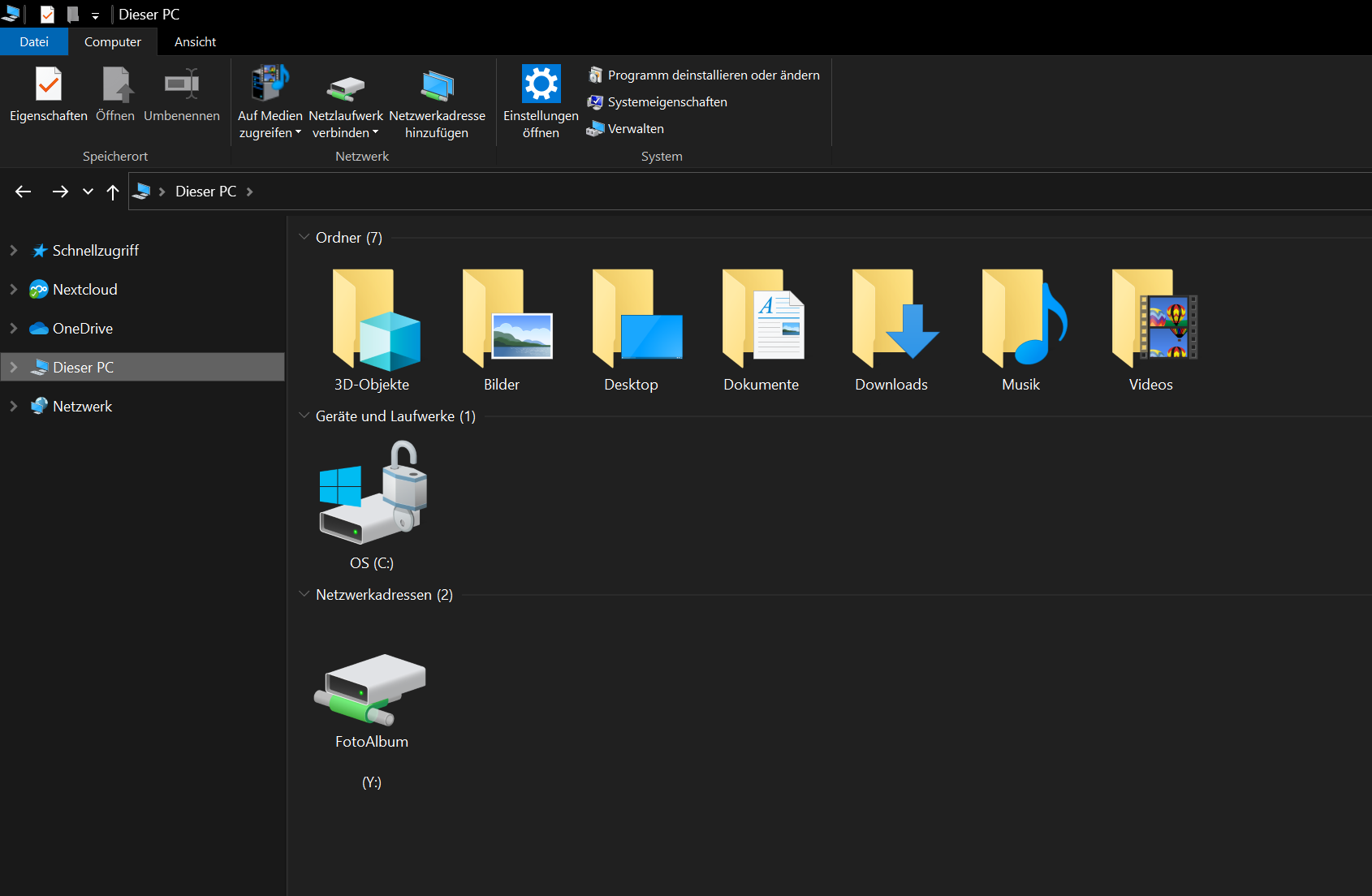Die beste Methode ein Synology NAS bequem vom PC aus zu nutzen, ist die Einbindung als Netzlaufwerk. So können Sie wie gewohnt mit dem Explorer auf ihre Daten zugreifen. Die Einbindung an sich ist zwar nicht schwierig, aber es gibt dennoch einige Dinge zu beachten.
Synology Freigabe anlegen
Im Normalfall haben Sie bei der Einrichtung Ihres NAS bereits einen gemeinsamen Ordner erstellt. Falls Sie diesen aber nicht als Netzlaufwerk benötigen oder auf mehrere verschiedene Ordner schnellen Zugriff haben möchten, können Sie über Systemsteuerung -> Gemeinsamer Ordner -> Erstellen einen neuen anlegen. Alternativ können Sie auch die File Station öffnen, oben auf Erstellen klicken und dann „Neuen Gemeinsamen Ordner erstellen“ auswählen. Bei der Wahl des Namens empfiehlt es sich auf Leerzeichen zu verzichten. Das erleichtert später das Einbinden. Der Assistent bietet Ihnen danach einige zusätzliche Optionen wie Verschlüsselung oder Dateikomprimierung an. Für den normalen User sind diese jedoch weitgehend uninteressant und können getrost übersprungen werden. Wenn die neue Freigabe erstellt ist, öffnet sich ein Fenster, das Ihnen erlaubt die Berechtigungen der Nutzer für diese anzupassen. Der beim NAS verwendete User muss hier Zugriffsrechte erhalten, damit der Ordner als Netzlaufwerk eingebunden werden kann.
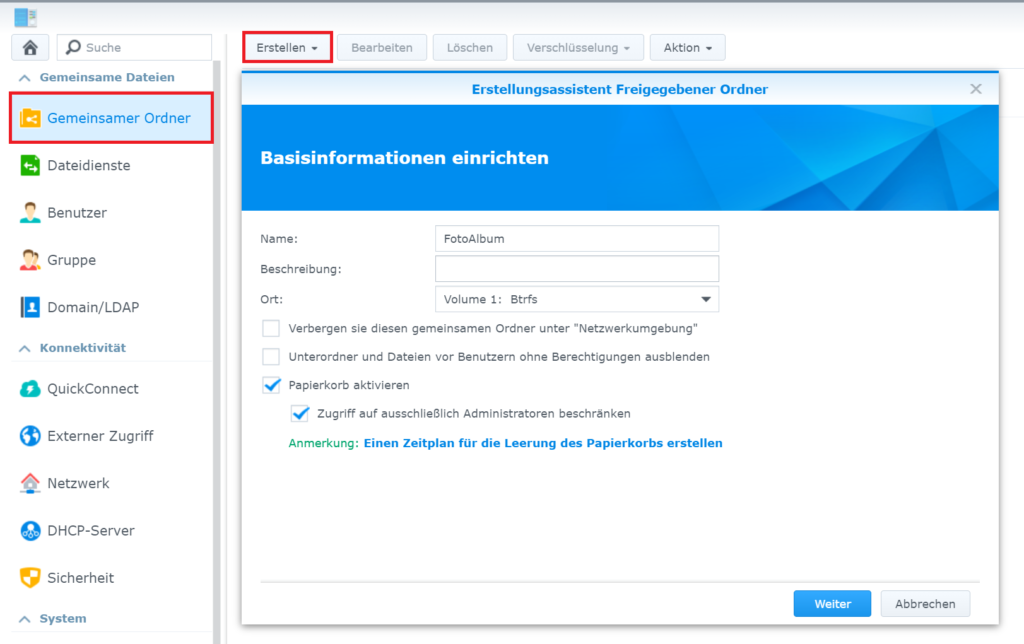
Einbindung als Netzlaufwerk
Um den Netzwerkordner einzubinden navigieren Sie nun zu „Dieser PC“ und klicken anschließend oben auf „Netzlaufwerk verbinden“. Es öffnet sich ein Fenster, das Sie einen beliebigen Laufwerksbuchstaben wählen lässt. Danach geben Sie den Pfad der Freigabe nach dem Muster „\\Server\Freigabe“ an. Im Falle eines NAS mit dem Namen „DiskStation“ und einer Freigabe mit dem Namen „FotoAlbum“ bedeutet das: „\\Diskstation\FotoAlbum“. Nun müssen Sie noch Benutzernamen und Passwort eingeben. Wie oben erwähnt muss, der User der verwendet wird Zugriffsberechtigungen für den freigegebenen Ordner haben. Wenn Sie die Option „Verbindung bei Anmeldung wiederherstellen“ aktiviert haben, wird Ihr NAS nun immer unter „Dieser PC“ als Laufwerk angezeigt.
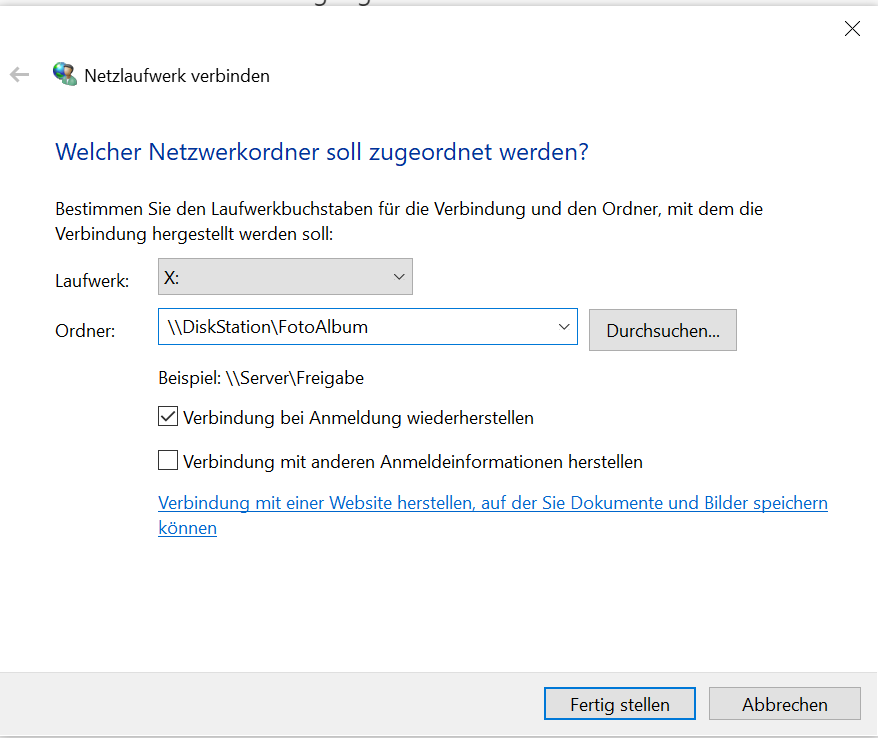
Bei Fragen oder Problemen wenden Sie sich gerne an uns. Im nächsten Artikel geht es um Synology Drive Server, was das ist und wie man es installiert erfahren Sie hier. Auf unserer Webseite finden Sie weitere Informationen wie Sie ein Synology NAS einsetzen können.
- Dateien kopieren unter Windows mit Robocopy - 16. Mai 2025
- Synology NAS Migration mit dem Migration Assistant - 17. April 2025
- Migration von Hyper-V zu Proxmox - 28. Februar 2025